Brian037
Actuellement banni
Protoxyde d’azote

Age: 28
Inscrit le: 07 Juin 2005
Messages: 2055
Réalisations: 3
Localisation: Akina ^^
 |
I) Attribuer des adresses IP fixe à chaque PC présents sur le réseau local.
Commençons par le commencement, vous venez de passer au 2méga, adsl max ou adsl max 2+, vous venez de recevoir la livebox, vous voulez tout de suite tester votre nouveau débit avec e-mule et là qu'est ce qu'il se passe LowID, votre mule à les yeux bandés lorsque vous la réduisez et les transferts ne sont pas si rapides.
Pas de problèmes c'est la livebox qui bloque tout, en effet elle fait office de pare-feu matériel et c'est d'ailleurs pour ça qu'il vaut mieux désormais désinstaller les pare-feu que vous avez sur votre ordinateur tel ZonAlarm ou McAfee Personnal Firewall en effet il pourrait interférer vos connections avec la livebox et sont désormais inutile. Attention tout de même a bien garder son antivirus qui n'a pas la même mission de même que le pare-feu Windows pour ceux qui ont Windows XP avec le SP2 (SP2 à télécharger ici si vous ne l'avez pas).
Par défaut lorsque vous la recevez la livebox est configuré pour attribuer automatiquement une adresse IP local du type 192.168.XXX.XXX. Avec cette configuration votre ordinateur ne possède pas la même adresse IP à chaque redémarrage, il est donc impossible de rediriger des ports vers une machine qui n'a jamais la même adresse.
Nous allons donc attribuer une adresse IP fixe à votre ou vos ordinateur qui ont besoin de voir certains ports redirigé sur eux (comprenez celui ou ceux qui hébergent e-mule). Il n'est nécessaire de faire cette étape que sur les ordinateurs utilisant des ports particuliers : e-mule, serveur ftp, serveur http, hébergement d'un serveur de jeu. A noter que la manipulation est la même qu'il soit connecté en WiFi, Ethernet ou USB à la livebox.
Attribuer une adresse IP fixe à un ordinateur sur un réseau local avec Windows XP/2000
Commençons par ouvrir les propriétes de votre connexions réseau.
- Ouvrez le panneau de configuration dans le menu démarrer (Démarrer/paramètres/panneau de configuration pour Windows 2000)
- Une fois dans le panneau de configuration cliquez sur Connexions réseau une première fois puis une deuxième fois si nécessaire pour arriver ici : 
Connexions réseau
- Si vous êtes relié à la livebox en ethernet une connection au réseau local doit se trouver, un peu comme celle-ci (je suis connecté en ethernet à la Freebox), si vous êtes relié en USB une connection d'accés à distance est surement présente et dans le cas d'une connexions WiFi ce sera une connection au réseau sans fil. Vous faîtes donc, sur la connection qui vous relie à votre livebox (Ethernet, USB, WiFi), un clic droit, puis un clic gauche sur propriétés et vous voyez cette fenêtre qui s'ouvre :

Propriétés de Connexions réseau
Attribuons les nouveaux paramétres de connections :
- En dessous de "Cette connection utilise les éléments suivants" descendez jusqu'à trouver Protocole Internet (TCP/IP) et ceci pour les trois types de connections (USB, WiFi, Ethernet). Faites un simple clic dessus sans décocher la case sur la gauche. Cliquez ensuite sur Propriétés pour obtenir cette fenêtre :
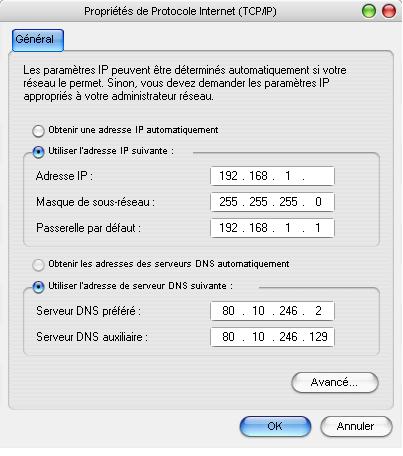
Propriétés de Protocole Internet
Il faudra avant tout cocher les cases Utiliser l'adresse IP suivante et Utiliser l'adresse de serveur DNS suivante.
- Adresse IP : vous mettez ici une adresse de la forme 192.168.1.X ( avec X compris entre 2 et 254 ), avec une adresse différente pour chacun des PC du réseau.
- Masque de sous- réseau : 255.255.255.0
- Passerelle par défaut : Vous allez mettre ici l'adresse IP de la livebox qui fera le lien entre votre réseau local et le réseau étendu : internet. (192.168.1.1)
- DNS préféré : 80.10.246.2
- DNS secondaire : 80.10.246.12
II) Accéder à la console de votre Livebox et l'identifier.
Vous avez donc mis une adresse IP fixe à votre ordinateur sur le réseau local (ce qui ne change pas le fait que votre adresse IP internet délivrée par Wanadoo change régulièrement).
Nous allons maintenant rediriger les ports dont votre ordinateur a besoin dans la console de la livebox. Pour cela ouvrez votre navigateur internet et comme si vous rentriez www.wanadoo.fr tapez 192.168.1.1. Une fenêtre vous demandant votre nom d'utilisateur : admin et votre mot de passe : admin.

Fenêtre d'identification
Vous rentrez ensuite dans la console de configuration de la livebox, attention ici à ne pas toucher à n'importe quoi sans but précis vous pourriez vous voir privé de votre accès internet, téléphonique ou encore de télévision et bonjour les démarches pour tout rétablir. Vous allez maintenant cliquer sur l'image que vous voyez :
Livebox Inventel : 
console de la inventel
Sur la gauche vous cliquez sur Configurations/Avancée/Routeur et vous obtenez la liste des services de redirections de ports configuré sur la Livebox, a priori aucun, mais il peut y en avoir, ne les enlevez pas :

Image redimensionnée, cliquez pour voir en taille réelle Il faut maintenant ajouter un service, il faudra en ajouter un pour chaque port que vous voudrez rediriger, attention certain logiciel en demande plusieurs, e-mule par exemple en demande 2. Vous cliquez donc sur ajouter :
Image redimensionnée, cliquez pour voir en taille réelle
Alors ici un problème se pose, en théorie l'idéal serait de cocher la case "Service personnalisé" et de remplir les cases d'après comme je vais l'indiquer plus loin. Cependant il s'avère que la livebox ne veut, dans certains cas, rien savoir quand à un service personnalisé, donc essayez de cocher la case "Service personnalisé" et faîtes la suite, si ça ne fonctionne pas cochez la case "Sélectionnez dans la liste" et sélectionner "VNC" pour commencer.
Pour mieux comprendre le principe de cette fonction je prends l'exemple avec e-mule où il faudra créer un premier service avec les paramètres suivants :
- Service personnalisé : E-mule (par exemple) / Sélectionnez dans la liste : VNC
- Protocole : TCP
- Port externe : 4662 (port TCP par défaut d'e-mule)
- Port interne : 4662
-Adresse IP du serveur : 192.168.1.X (où X est le numéro du pc sur lequel e-mule tournera)
Il faut ensuite ajouter un deuxième service avec la configuration suivante :
- Service personnalisé : E-mule / Sélectionnez dans la liste : TFTP
- Protocole : UDP
- Port externe : 5662 (port UDP par défaut d'e-mule)
- Port interne : 5662
- Adresse IP du serveur : 192.168....(la même qu'au dessus)
Après avoir validé vous retombez sur le tableau des services où il doit apparaître au moins les 2 suivants :
Si ce n'est pas le cas vous avez peut être sélectionnez la case "Service personnalisé", essayez l'autre case.
Pour un autre PC présent sur le réseau local utilisant e-mule lui aussi ou le même logiciel qu'un autre PC du réseau il faudra alors changer de port, beaucoup de port sont disponible sauf le port 21 et 80 utilisé pour la navigation internet.
Cependant si vous utilisez d'autres ports pour l'autre PC veillez à configurer aussi le logiciel en l'occurrence e-mule en changeant les ports dans le menu Préférences/Connexions.
BY Spyker303@free.fr |